1、第一步,点击计算机左下角的开始,弹出下拉菜单。
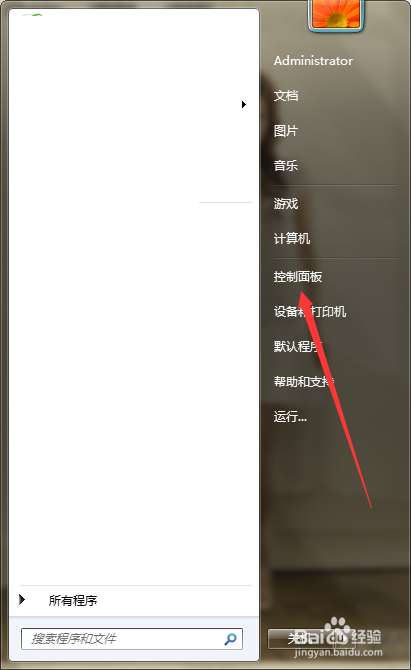
2、第二步,打开控制面板,在页面上可见“查找并解决问题”。

3、第三步,选择“查找并解决问题”,进入到疑难解答页面。

4、第四步,选择进入到“硬件和声音”页面,在页面上找到“播放音频”。

5、第五步,点击“播放音频”,进入到修复页面。

6、第六步,点击“下一步”,开始对播放音频设备进行检测。
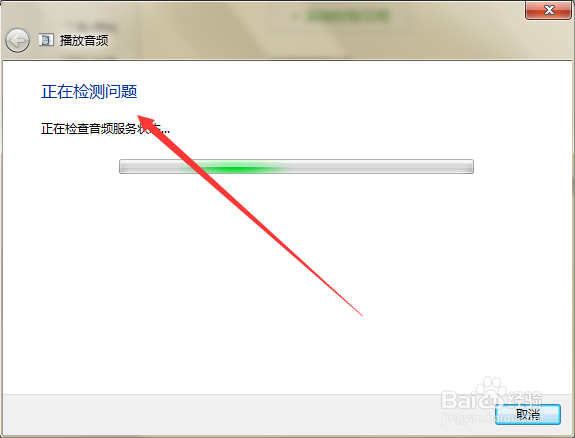
7、第七步,检测结束后,尝试对存在的问题进行修复,即可解决问题。

时间:2024-10-21 11:46:49
1、第一步,点击计算机左下角的开始,弹出下拉菜单。
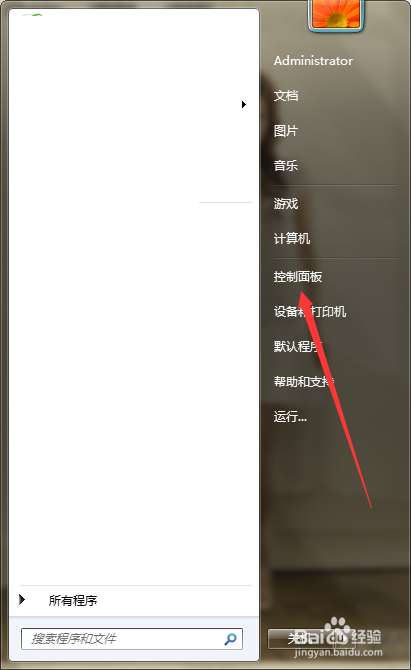
2、第二步,打开控制面板,在页面上可见“查找并解决问题”。

3、第三步,选择“查找并解决问题”,进入到疑难解答页面。

4、第四步,选择进入到“硬件和声音”页面,在页面上找到“播放音频”。

5、第五步,点击“播放音频”,进入到修复页面。

6、第六步,点击“下一步”,开始对播放音频设备进行检测。
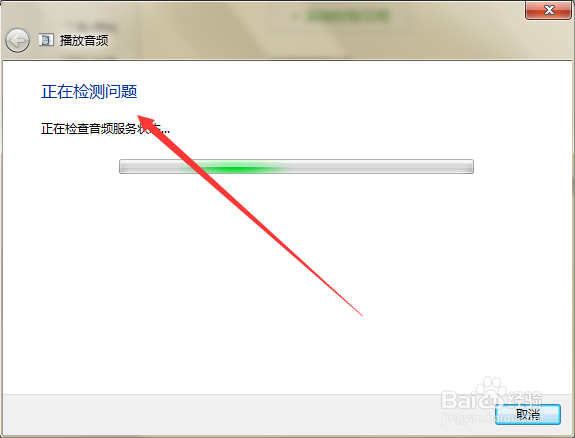
7、第七步,检测结束后,尝试对存在的问题进行修复,即可解决问题。

